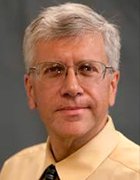XenDesktop : comment configurer la fonctionnalité GRID vGPU
XenDesktop prend désormais en charge la technologie GRID vGPU de Nvidia : découvrez son fonctionnement ainsi que quelques conseils de configuration.
Avec la prise en charge des processeurs graphiques virtuels par Citrix XenDesktop, les administrateurs de postes de travail virtuels peuvent exécuter davantage d’applications gourmandes en ressources graphiques et en tirer de meilleures performances.
Dans XenServer 6.2 SP1, Citrix ajoute la capacité de virtualiser les unités centrales graphiques GRID K1 et GRID K2 de Nvidia. Ces processeurs graphiques virtuels (vGPU) sont accessibles par les systèmes d’exploitation du serveur et du poste de travail XenDesktop 7.1.
Et aussi
Depuis toujours, les applications graphiques constituent un obstacle de taille à l’adoption des bureaux virtuels. Les logiciels de conception assistée par ordinateur (CAO), tels que CATIA et AutoCAD, peuvent pousser une machine virtuelle Citrix XenDesktop et même son serveur hôte au maximum de leurs capacités. Les administrateurs Citrix ont donc dû réduire la qualité des données graphiques de ce type d’applications, avec un effet négatif sur l’expérience de l’utilisateur final. La technologie GRID vGPU de Nvidia remet les postes de travail concernés sur la liste des candidats possibles à la virtualisation.
Les administrateurs désactivent aussi couramment les fioritures visuelles de Windows, notamment l’affichage des miniatures dans l'Explorateur, les effets d’apparition et de disparition des menus, le mode Aero Glass, la transparence, les effets de la barre des tâches et des fenêtres, ainsi que d’autres éléments comme Aero Peek qui affiche une vignette de l’application en cours d’exécution. Avec un vGPU d’une puissance égale à un huitième seulement des quatre processeurs graphiques (GPU) d’une carte K1, l’utilisateur peut éviter ce genre d’ajustement. Au final, l’aspect et la prise en main du poste de travail virtuel se rapprochent beaucoup plus de ceux d’un ordinateur de bureau.
Installation de la fonctionnalité GRID vGPU
Nvidia certifie les cartes GRID sur un petit nombre de serveurs, et la fonctionnalité GRID vGPU est uniquement disponible sur l’hyperviseur XenServer, plus précisément sur XenServer 6.2 avec le Service Pack 1. Une fois les cartes GRID insérées dans l’hôte XenServer, il faut installer le pilote Nvidia vGPU GRID Manager (à télécharger depuis le site de Nvidia). XenServer est ainsi doté d’un pilote paravirtualisé pour le GPU. Dans XenCenter, la console de gestion de l’interface XenServer, l’onglet GPU affiche les processeurs graphiques disponibles (figure 1).
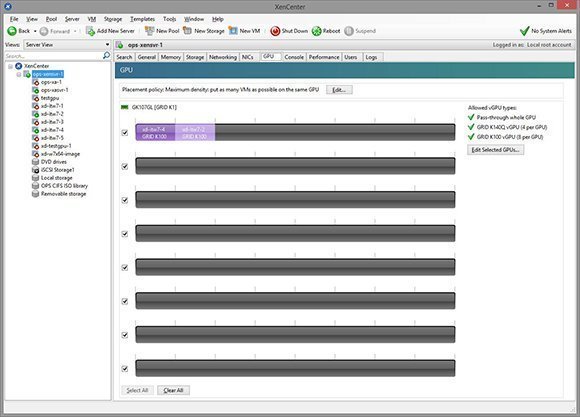
vGPU de Citrix XenDesktop affichés pendant l’installation
Partager ou non.
Citrix apporte de la souplesse à l’administrateur qui peut utiliser la totalité du GPU pour les charges de travail à performance extra haute ou le fractionner en processeurs graphiques virtuels à partager.
Les quelques options suivantes sont à définir sur le serveur :
Placement policy (stratégie de sélection) : elle détermine la façon dont le serveur attribue chaque GPU aux machines virtuelles (VM). L'alternative est la suivante : regrouper autant de vGPU que possible sur le même GPU (densité maximale) ou conserver les vGPU sur des GPU distincts dès que possible (performances maximales).
Allowed vGPU types (types de vGPU autorisés) : un GPU GRID propose plusieurs types de vGPU à la machine virtuelle.
- Pass-through whole GPU (GPU de transfert complet) : cette option offre la meilleure performance en l’absence de partage du GPU.
- GRID K260Q : deux utilisateurs par GPU, 1920 Mo de mémoire vidéo autorisant jusqu’à quatre affichages en résolution 2560x1600.
- GRID K240Q : quatre utilisateurs par GPU, 960 Mo de mémoire vidéo autorisant jusqu’à deux affichages en résolution 2560x1600.
- GRID K200 : huit utilisateurs par GPU, 256 Mo de mémoire vidéo autorisant jusqu’à deux affichages en résolution 1920x1200.
Un administrateur peut limiter les types de vGPU utilisés par le système. Remarquez que pour les machines virtuelles XenDesktop exécutant le système d’exploitation serveur (XenApp), seul le GPU de transfert complet est pris en charge.
Création de l’image principale et configuration de XenDesktop
Dans XenServer, une image principale de VM est créée : XenDesktop s’en servira comme modèle pour créer et provisionner les nouveaux postes de travail. Vous pouvez affecter un GPU de la liste ci-dessous à la VM (figure 2).
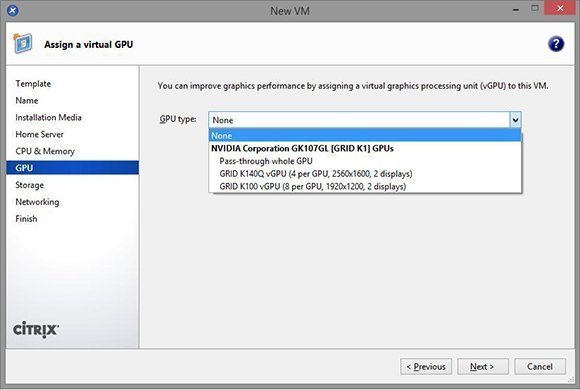
Affectation d’un GPU à une VM
Souvenez-vous que le pilote d’affichage GRID Nvidia du système d’exploitation doit être installé pour que Windows reconnaisse le GPU (figure 3). L’agent VDA (Virtual Delivery Agent) de XenDesktop est également installé sur la machine virtuelle. Activez l’option HDX 3-D Pro pour que le protocole HDX reconnaisse la disponibilité du GPU.
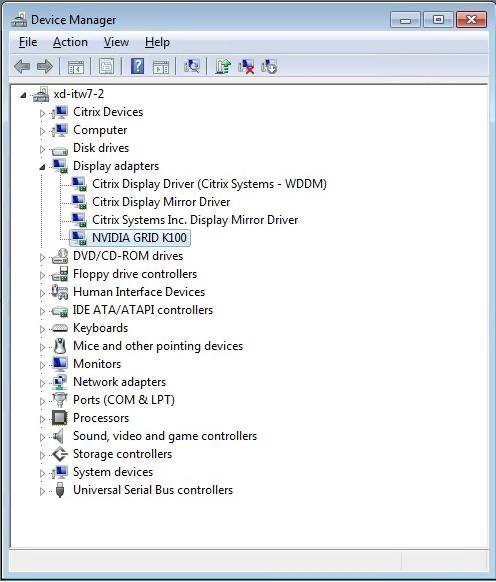
Assurez-vous que le pilote GRID est installé
Enfin, configurez XenDesktop pour qu’il prenne en charge le GPU. XenDesktop a besoin d’un enregistrement de connexion et de ressources (Connection and Resource) pour le serveur XenServer, désormais doté de la fonctionnalité vGPU. Quand vous créez cet enregistrement, XenDesktop vous demande si vous voulez utiliser la virtualisation du traitement graphique et vous laisse définir le type de vGPU. Celui-ci doit correspondre au type indiqué lorsque vous avez créé l’image principale de la machine virtuelle (figure 4).
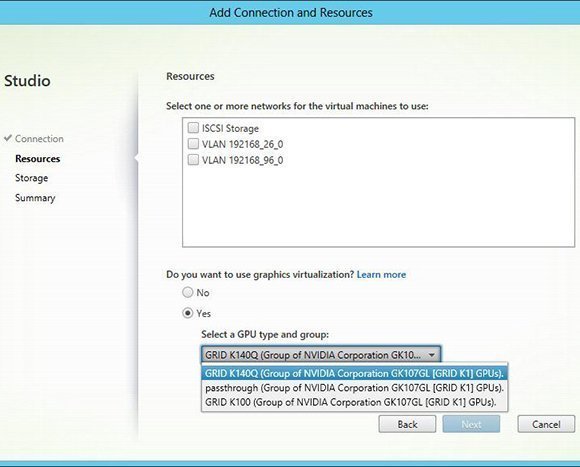
Correspondance du type de GPU dans XenDesktop
Vient alors la procédure normale de création du catalogue des machines et du groupe de livraison de XenDesktop. XenDesktop confirme que le catalogue des machines (Machine Catalog) peut utiliser l’image principale préalablement créée en comparant les types de GPU avec ceux de l’enregistrement Connection and Resource.
La possibilité de partager un processeur graphique coûteux rend la solution XenDesktop attrayante pour les scénarios d’utilisation les plus exigeants. De plus, vous pouvez ajuster rapidement la configuration d’une machine virtuelle de bureau et la doter des niveaux de CPU, de RAM et de capacité graphique correspondant à vos besoins.